|
本產品(Dobot Magician)的套件中,還有一個雷射套件, 而此套件的功能可以做雷射雕刻、灰度雕刻的功能。 本次介紹是以灰度雕刻為主, 而雷射雕刻的使用方法如『寫字畫畫模式』相同。 只是須將末端夾具換裝成雷射套件即可。 注意事項: 鐳射在對焦狀態會產生高溫,可以灼燒紙張,木板等。 切勿對身體,衣物等進行對焦;勿讓小孩玩耍;運行過程中必須有人在旁邊監控,運行完成及時關閉設備。  鐳射在對焦狀態時會有高能量產生,建議使用所配賦的護目鏡來做觀看。  這是這次所需的雷射套件。  首先,將雷射套件裝在機械臂的末端。 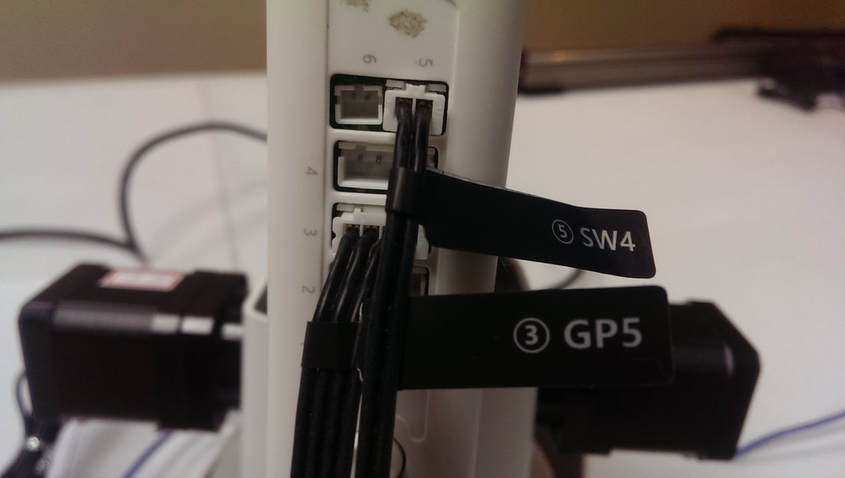 再來,將雷射套件的線材接上(5)SW4、(3)GP5,的腳位上, 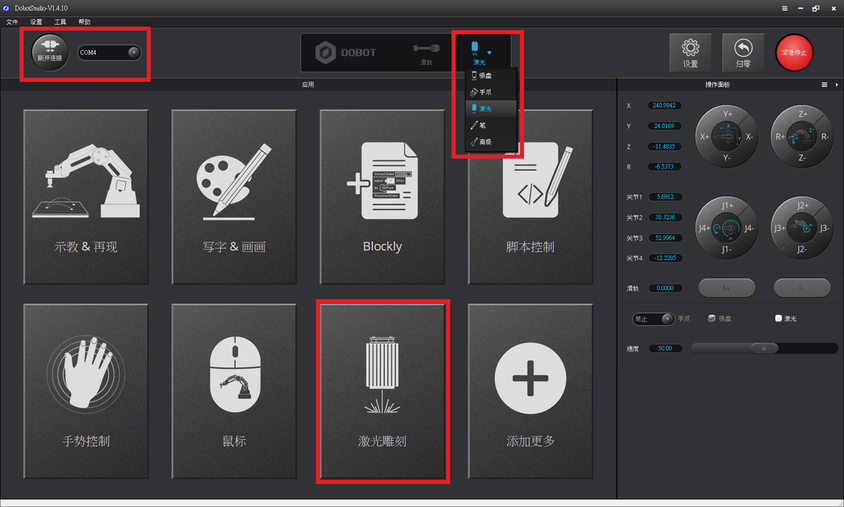 開啟DobotStudio後,選擇連接埠、連接機械臂、選擇末端夾具,選擇激光雕刻。  在載入圖案後,設定灰度範圍、設定雷雕高度、同步位置至雕刻起始點處, 最後,按下左邊的『開始』即可開始雕刻。 有興趣的話,可以試試看喔~
發表回覆。 |
本頁目的提供您技術人員在使用操作上的記錄及建議 文章
五月 2020
類別 |
 RSS 訂閱
RSS 訂閱
